PS中如何对需要的选区进行选取?
设·集合小编 发布时间:2023-03-27 16:47:59 585次最后更新:2024-03-08 11:52:24
在使用PS时,我们有时需要对一些图形进行选区移动或者是缩放,以达到某种效果,但是却经常遇到各种各样的问题,下面小编就和大家一起探讨一下,如何选取选区,以及它的快捷方式吧!
工具/软件
硬件型号:联想ThinkPad P14s
系统版本:Windows7
所需软件:PS2017
方法/步骤
第1步
我们先根据我们的需要新建一张空白的画布,画布的大小和像素可以根据需要自行去调节,调节好之后点击确定,这样一张画布就建好了。
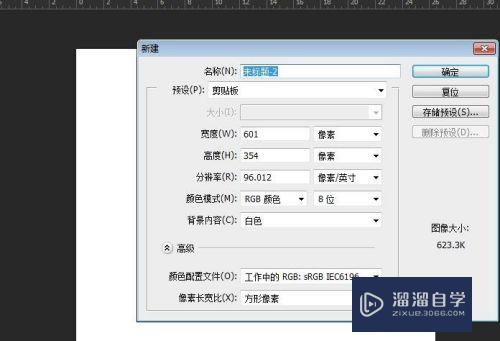
第2步
我们导入我们需要修改的图片直接拖拽到画布中,按照自己的画布大小自行调节照片到指定位置。

第3步
我们看到右侧图层里面有个小标,这个小标代表智能对象,是不能够更改的,我们没有办法对照片进行移动缩放等。
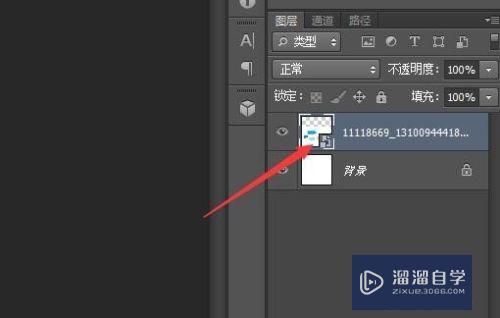
第4步
这时我们需要将其栅格化进行处理,我们右键单击打开命令,找到栅格化图层进行选择,之后就可以了。

第5步
现在我们再对图片进行编辑就可以了,我们可以用选框工具对图片进行处理,快捷方式是M,当然也可以对选框工具里的其他命令进行切换,快捷命令是shift M。

第6步
我们用矩形选框工具对一些图形进行处理,选择好后就可以按照自己的需求进行移动了,如果是想进行放大缩小或是其他变化的话,我们可以用快捷键ctrl T键选择。

- 上一篇:PS怎么堆栈?
- 下一篇:PS中怎么给图片添加图层蒙版?
相关文章
广告位


评论列表